win10占用硬盤高怎麼辦呢?很多升級為win10的用戶都出現了win10系統磁盤占用率50%或100%的情況,這樣讓系統的運行速度下降很多,而且對硬盤的傷害也很大,這該怎麼辦呢?下文小編就為大家帶來win10磁盤占用率達100%的解決方法,希望能幫到大家。win10系統正式版官方下載地址以及win10系統正式版兩種模式介紹
win10磁盤占用率達100%解決方法:
1.關閉家庭組
家庭組是占用硬盤的重要原因之一。有網友反映,在關閉家庭組後,硬盤占用率從90%降到10%左右 ,這不是聳人聽聞。因為開啟家庭組後,系統就會不斷地使用硬盤復制文件共享 ,導致硬盤占用率達到90%以上,影響系統速度。而大多數家用電腦並不需要把文件共享到局域網 ,
以下是具體解決方案:
控制面板-管理工具-服務
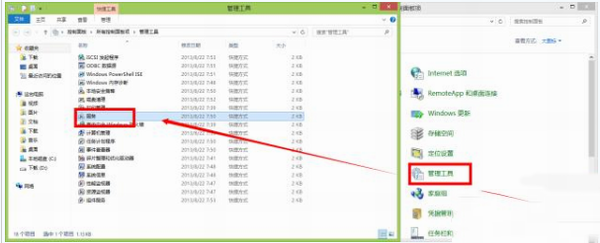
找到“HomeGroupListener”服務,雙擊打開或右鍵單擊“屬性”命令。
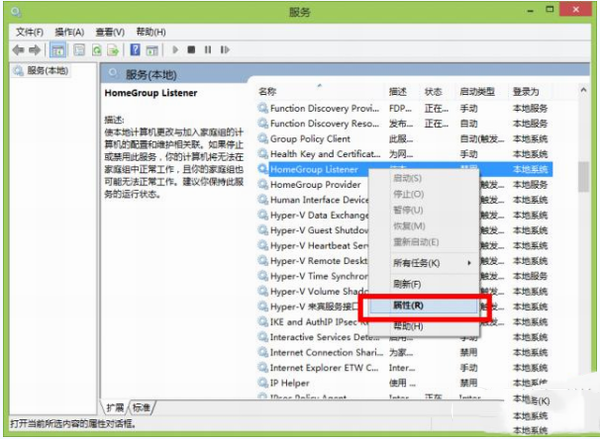
在彈出屬性界面窗口,在常規選項卡單擊啟動類型的下拉框,出來的列表選擇“禁用”。然後在服務狀態下單擊“停止”按鈕,修改後單擊“確定”按鈕保存設置。
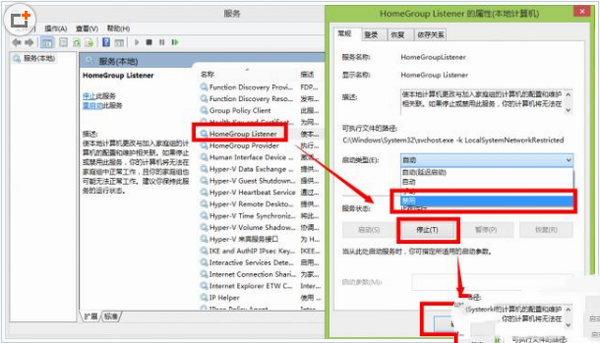
同樣,對HomeGroupProvider服務也采取相同的處理方法。
關閉家庭組後磁盤讀寫次數大大減少
2.關閉自動維護計劃任務
Win8.1的自動維護功能在運行狀態下會占有比較高的硬盤占用、CPU占用,從而讓配置中低端的電腦變得異常緩慢,甚至會出現無響應和死機等狀況。但是我們完全可以借助第三方優化軟件優化硬盤,推薦隔一兩個月優化一次。以下是關閉自動維護計劃任務具體方案:
打開路徑:C:WindowsSystem32TasksMicrosoftWindows
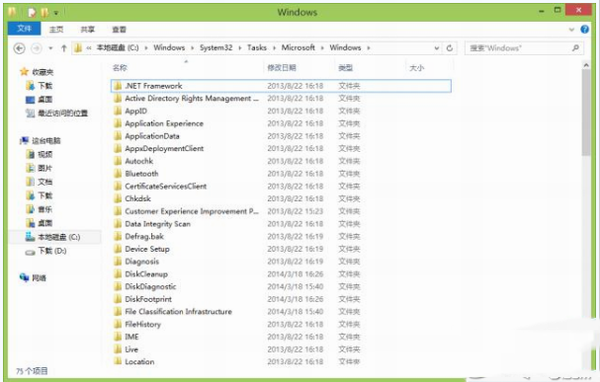
把文件夾“Defrag”重命名為“Defrag.bak”
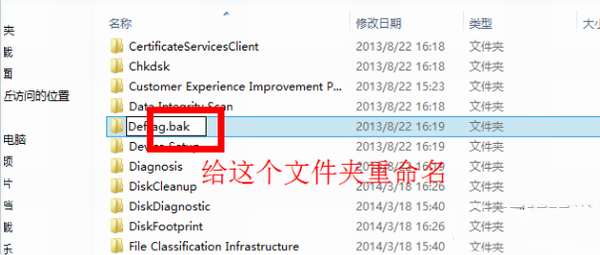
至此饒人的自動維護就消失了,磁盤的使用率也開始正常了